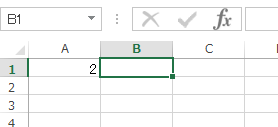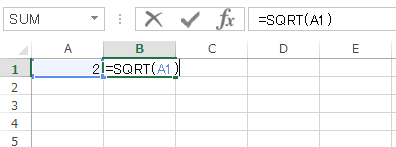エクセルで指定した数値のルート(平方根)を計算する方法を説明します。ルートを求めるためには、SQRT関数を使い計算を行うことで可能です。
また、ワークシート上で「^(1/2)」と入力し計算することもできます。それでは手順を説明していきます。
エクセルのルート計算のための3つの手順
ここでは、SQRT関数を用いた方法について説明を行っていきます。エクセルの指定のセル内に以下の関数を入力します。
=SQRT(数値)
指定した数値に対して、ルート(平方根)を求めることが出来ます。それでは手順を説明していきます。
1.集計したい範囲を確認
ここでは、下の画像の例を用いて説明していきます。まず、SQRT関数を使って計算を実行する数値を確認します。ここでは、A1セルの値を計算します。
2.SQRT関数の入力
B1セルに
=SQRT(A1)
と入力します。ここで、括弧内は(数値)となっています。
3.SQRT関数の実行
あとは、Enterを押せば作業は完了です。平方根を計算できたことが確認できると思います。
いかがでしたか。エクセルのSQRT関数を用いることでルート(平方根)を計算することが出来ます。
また、ステップ2で「=(A1)^(1/2)」と入力することで、SQRT関数を用いずに同様の計算が可能です。
エクセルのルート(平方根)の計算を利用して作業の効率をよくしましょう。
まとめ
エクセルのルート計算のための3つの手順
- 集計したい範囲を確認
- SQRT関数の入力
- SQRT関数の実行